Application Server インスタンスの Enterprise Manager への追加
Sun Java System Application Server インスタンスを Enterprise Manager で管理するには、まずインスタンスを追加してください。
インスタンスの管理は、ドメインの管理より制限されています。
-
インスタンスのプロジェクトの配備、配備取消し、有効化、無効化は実行できません。
-
メッセージサーバーのノード (たとえば、IQ_Manager_18007 と Sun_JMQ_7676) は、Enterprise Manager の「エクスプローラ」パネルに表示されません。
-
インスタンスでアラートを受信できるのは、対応するドメインが Enterprise Manager に追加済みの場合だけです。
-
インスタンスの Enterprise Manager への追加時に、認証は実行されません。
 Application Server で前提条件の手順を実行する
Application Server で前提条件の手順を実行する
始める前に
次の手順では、SeeBeyondSunOneDeployer Web アプリケーションと logging コネクタモジュールのターゲットを管理します。これらのコンポーネントは、Java CAPS ランタイムの一部です。デフォルトのアプリケーションサーバードメインには、このランタイムが含まれています。ユーザーが作成して追加するドメインにこのランタイムは含まれません。追加したドメインにランタイムを手動でインストールする場合は、『Java CAPS の実行時インストール』の手順に従います。
-
Sun Java System Application Server 管理コンソールにログインします。
-
左側のパネルの「Web アプリケーション」ノードを展開し、「SeeBeyondSunOneDeployer」ノードを選択します。
-
「ターゲット」タブをクリックします。
-
「ターゲットの管理」をクリックし、「選択したターゲット」リストにインスタンスを追加して、「了解」をクリックします。
-
左側のパネルの「コネクタモジュール」ノードを展開し、「logging」ノードを選択します。
-
「ターゲット」タブをクリックします。
-
「ターゲットの管理」をクリックし、「選択したターゲット」リストにインスタンスを追加して、「了解」をクリックします。
-
asadmin ツールに移動します。
-
インスタンスを停止して再起動します。
 Application Server インスタンスを Enterprise Manager に追加する
Application Server インスタンスを Enterprise Manager に追加する
-
Enterprise Manager の「エクスプローラ」パネルで、「Java EE」ノードをクリックします。
「サーバーの管理」タブが表示されます。
-
接続情報を入力します。
フィールド
説明
サーバータイプ
アプリケーションサーバーのタイプ。このフィールドは、Sun Java System Application Server Instance (9.1) に設定します。
ホスト名
アプリケーションサーバーが稼動しているコンピュータの完全修飾ホスト名 (たとえば、myhost.company.com) または IP アドレス。
HTTP インスタンスポート
インスタンスが使用している HTTP ポートのポート番号。
サーバーインスタンス名
インスタンスの名前。
-
「サーバーへの接続」をクリックします。
アプリケーションサーバーインスタンスが、「現在のアプリケーションサーバーリスト」テーブルに追加されます。
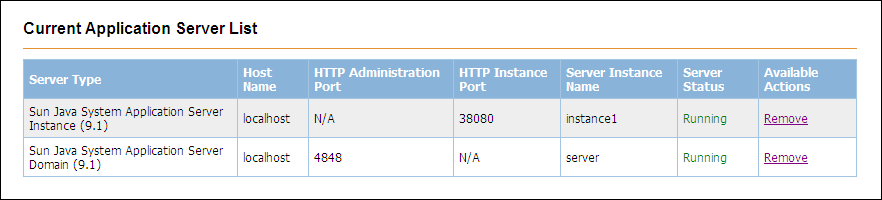
- © 2010, Oracle Corporation and/or its affiliates
